多表格数据汇总可以使用透视表,使用函数,今天office教程网分享一个通过合并计算完成多表格数据汇总方法,合并计算分为两种情况,一种情况是:多个表格类别一致数据不同,另一种情况......
2021-11-25 138 excel合并计算 excel多表格数据汇总求和
将二维表转换成一维表的目的是使数据更加规范,方便后期的统计分析工作。二维表与一维表的区别可以从表格标题字段上看出来,二维表中部分标题字段属性是相同的,而一维表中每个标题字段属性都不相同。
例如,下图左侧为我们接下来要进行转换的二维表,标题字段中的"1月""2月""3月"属性都是月份,属于可以合并的同类项;右侧为转化成一维表后的效果,一维表中标题字段"姓名""月份""销量"属性都不相同,无法再进行合并。
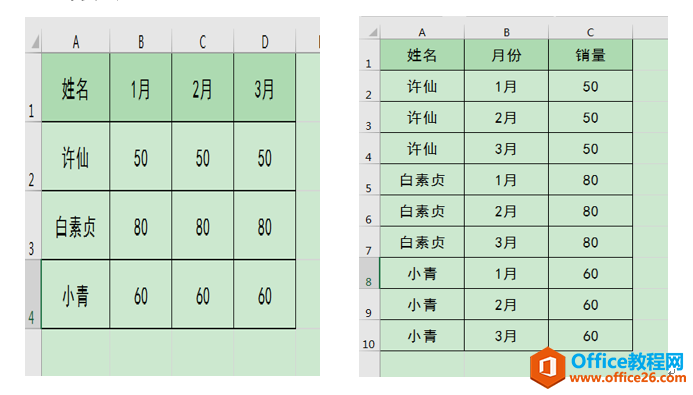
将二维表转化成一维表的方法有多种,其中运用alt+d+p组合键进行转换是通用的,不用安装插件,不挑excel版本,低版本也可以操作。这种方法的局限性在于只能识别一行行标题,一列列标题。接下来我们来看运用alt+d+p组合键将二维表转化成一维表的具体操作步骤:
1、依次按下alt+d+p,如果没反应可尝试将最后的字母p按两次;如果是笔记本电脑,可能要同时按fn+alt,再依次按字母d、p。
2、在弹出的[数据透视表和数据透视图向导-步骤1(共3步)]对话框中,待分析数据的数据源类型选择[多重合并计算数据区域],所需创建的报表类型选择[数据透视表],单击[下一步]按钮。
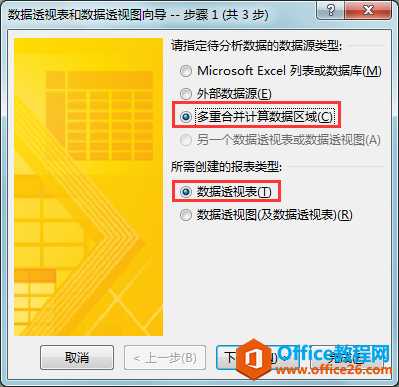
3、在弹出的[数据透视表和数据透视图向导-步骤2a(共3步)]对话框中选择[创建单页字段],单击[下一步]按钮。
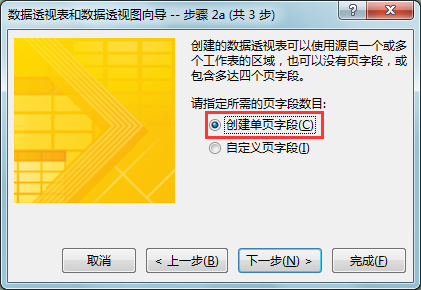
4、在弹出的[数据透视表和数据透视图向导-第2b步,共3步]对话框中,将光标定位在[选定区域]编辑框中,用鼠标框选要转换的数据区域二维表!$A$1:$D$4,单击[添加]按钮,再单击[下一步]按钮。
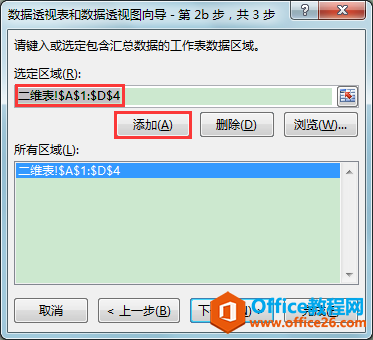
5、在弹出的[数据透视表和数据透视图向导-步骤3(共3步)]对话框中,选择数据透视表显示位置,本案例选择[新工作表],单击[完成]按钮。
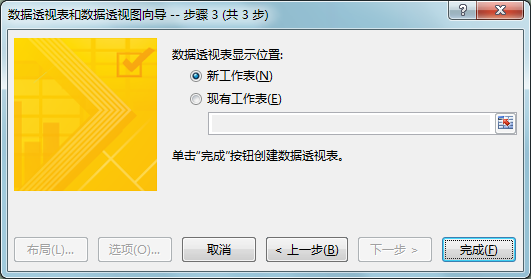
6、此时,在新工作表中生成了数据透视表,鼠标双击数据透视表右下角的总计单元格(E8),即可在另一张新工作表中生成转换好的一维表。
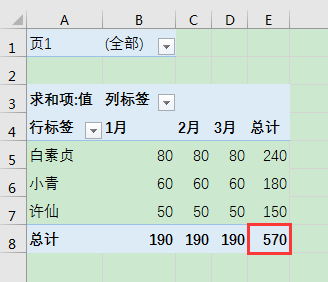
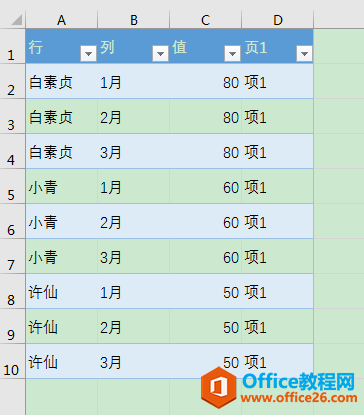
7、对生成的一维表进行相应的调整、美化,如修改标题字段名称使其与源数据保持一致,删掉最右侧的"页1"列。
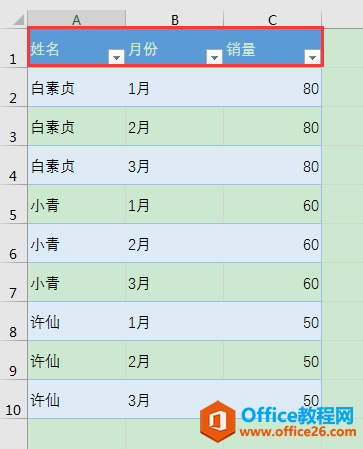
相关文章

多表格数据汇总可以使用透视表,使用函数,今天office教程网分享一个通过合并计算完成多表格数据汇总方法,合并计算分为两种情况,一种情况是:多个表格类别一致数据不同,另一种情况......
2021-11-25 138 excel合并计算 excel多表格数据汇总求和

Excel图表在工作中常用主要有簇状柱形图、堆积柱形图、百分比堆积柱形图等、条形图、折线图、饼图、气泡图、雷达图等,以及多种类型图表的混合使用。不同的图表具有不同的特点,也具有......
2021-11-25 406 excel图表类型

垂直区域|水平区域|混合区域|不连接区域|填充Excel区域|移动Excel区域|拷贝EXCEL区域Excel区域是由多个单元格组成的集合。本文将会从下面的5个知识点来介绍如何使用excel区域。区域......
2021-11-25 465 Excel区域知识

Excel文件选项卡|Excel快速访问工具栏|ExcelRibbon功能区|Excel视图切换|excel行列|Excel状态栏|Excel帮助文档本节将对Excel的工作窗口中的不同组件做简要的介绍。下面逐一介绍每个窗口组件......
2021-11-25 265 Excel工作窗口

隐藏或最小化Ribbon功能区|新建excelRibbon选项卡和组|重命名Ribbon选项卡|添加Excel命令到新建组|重置excelRibbon功能区|设置Excel快速访问工具栏ExcelRibbon功能是微软Excel里最重要的功能组......
2021-11-25 328 Ribbon功能区 Ribbon功能组件